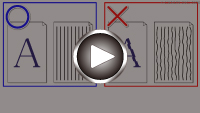프린트 헤드 정렬하기
선이 비뚤게 인쇄되거나 인쇄 결과가 만족스럽지 못한 경우, 프린트 헤드 위치를 조절합니다.
 참고
참고
-
잉크 잔량이 적을 경우, 프린트 헤드 정렬 시트가 정확하게 인쇄되지 않습니다.
잉크가 부족한 잉크 탱크를 리필하십시오.
-
프린트 헤드 정렬 시트를 인쇄할 때 잉크가 부족하면 터치 스크린에 오류 메시지가 나타납니다.
준비물: A4 또는 Letter 크기의 보통 용지 한 장
-
카세트에 A4 또는 Letter 크기의 보통 용지를 로드합니다.
-
홈 화면에서
 (설정)을 선택합니다.
(설정)을 선택합니다.설정 메뉴 화면이 나타납니다.
-
 유지 관리(Maintenance)를 선택합니다.
유지 관리(Maintenance)를 선택합니다.유지 관리(Maintenance) 화면이 나타납니다.
-
프린트 헤드 정렬 - 자동(Print Head Alignment - Auto)을 선택합니다.
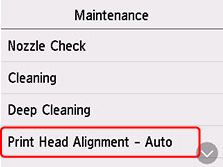
확인 화면이 나타납니다.
-
메시지를 확인한 다음 예(Yes)를 선택합니다.
프린트 헤드 정렬 시트가 인쇄되고 프린트 헤드가 자동으로 정렬됩니다.
이 과정은 1분 정도 소요됩니다.
 참고
참고-
자동 프린트 헤드 정렬에 실패한 경우 터치 스크린에 오류 메시지가 나타납니다.
-
-
완료 메시지가 나타나면 OK를 선택합니다.
 참고
참고
-
위에서 설명한 대로 프린트 헤드 위치를 조절한 후에도 인쇄 결과가 여전히 만족스럽지 못한 경우 프린트 헤드 위치를 수동으로 조절하십시오.
-
Windows의 경우:
컴퓨터에서 프린트 헤드를 수동으로 정렬할 수도 있습니다.
-
-
현재 헤드 위치 조절 값을 인쇄하여 확인하려면 유지 관리(Maintenance) 화면에서 헤드 정렬 값 인쇄(Print the Head Alignment Value)를 선택합니다.